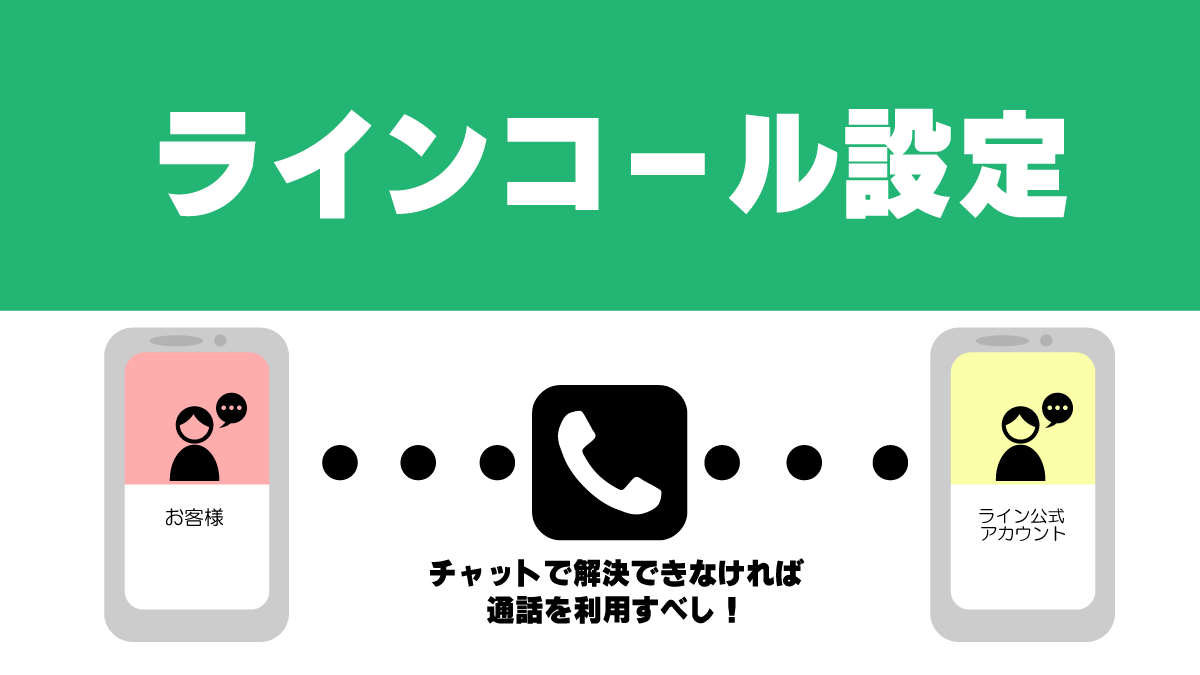ライン公式アカウントのプロフィール画面にプラグイン機能追加していますか?

プラグイン機能とは
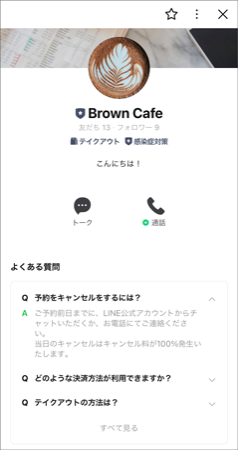
プロフィール画面のボタンの下に表示され、【店舗の基本情報】【商品】【メニュー】や、上記画像のような【よくある質問】など表示することができます。
プロフィール画面は友だち追加されていなくても表示されるので、
季節によってプラグインを更新してみたり、友だち追加でクーポンプレゼントなど、上手くプラグインを活用して友だちも獲得していきましょう♫
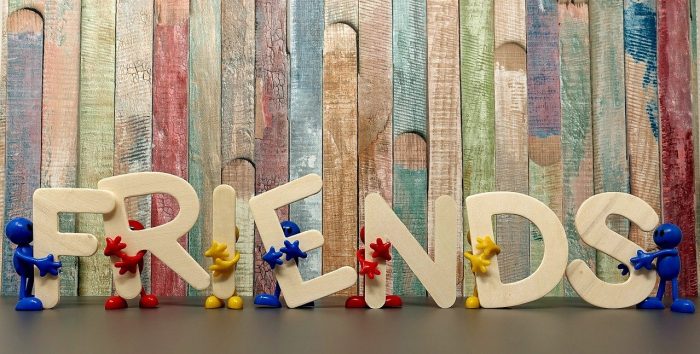
追加できる情報
■自由記述
写真・動画と説明文が表示されます。
■アイテムリスト
メニューや商品などの情報がリスト形式で表示されます。
■最新の投稿
タイムラインで投稿した写真・動画や設定した写真が表示されます。
■お知らせ
お客さまに伝えたい重要な情報や告知などを掲載できます。
■S N S
SNSへのリンクを掲載できます。
対象のSNS:Twitter、Instagram、YouTube、Facebook、Tiktok、Pinterest、Spotify、Tumblr
■よくある質問
よくある質問とその回答を掲載できます。質問と回答のセットは最大10件まで設定できます。
■混雑する時間帯
L I N E公式アカウントが独自に集計したデータをもとに、店舗の平均的な混雑状況を示すグラフが時間帯・曜日別に表示されます。 ※集計方法については非公開
■L I N Eで予約
予約サービスと連携している場合のみ、プロフィール上にプラグインが表示されます。
■感染症対策
お店の感染症対策について、お客さまにお知らせすることができます。
■デリバリー/テイクアウト

コチラを選択した場合プロフィールトップにもアイコンが表示されます。
■ショップカード
■クーポン
2021.12.01プラグインの新機能
12月1日にプラグインに2つの新機能が追加されました!

【よくある質問】プラグイン追加
上記でも少し触れましたが
よくある質問と、その回答を10件まで設定できるようになりました!
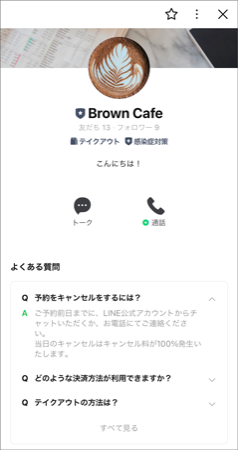
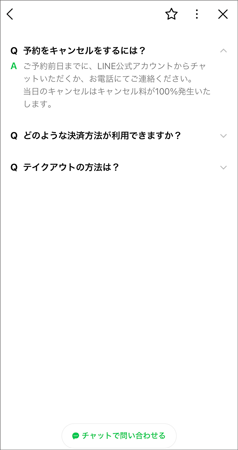
プロフィールに「チャットで問い合わせる」ボタンを表示させることで、回答を見ても解決しない場合に「LINEチャット」機能を使って問い合わせ対応をすることができます。
※LINE公式アカウントの応答モードを「チャット」に設定が必要です。
【お知らせ】プラグインの機能改善
プロフィールの「お知らせ」プラグインに、画像を追加できるようになりました!
画像が追加できることによって視覚的に訴求することができますね♪
また、タイトルの文字数の上限が50文字まで可能に!
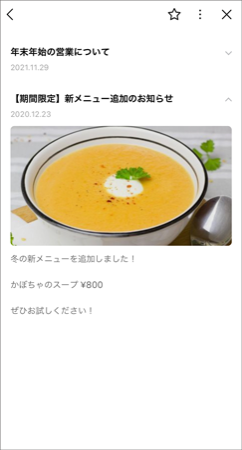
プラグイン設定方法(P C)
プロフィール設定から「追加」をクリックし、設定したいプラグインを選択します。
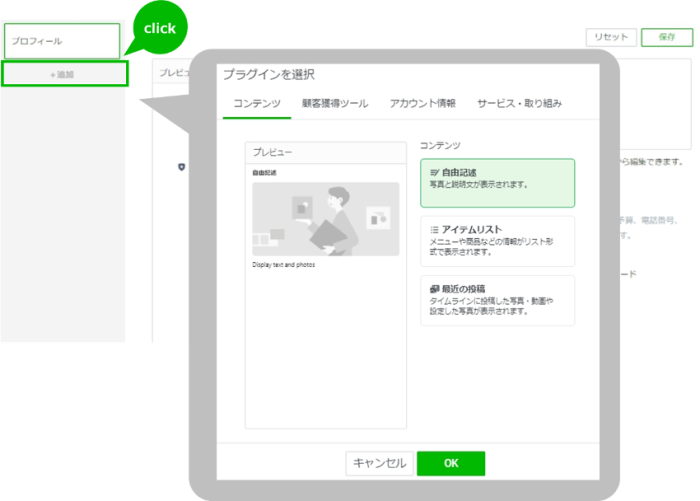
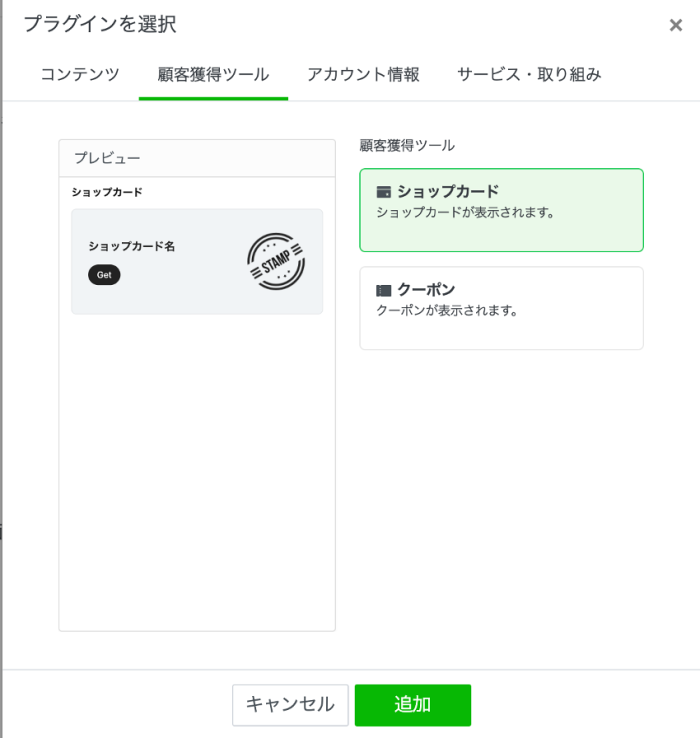
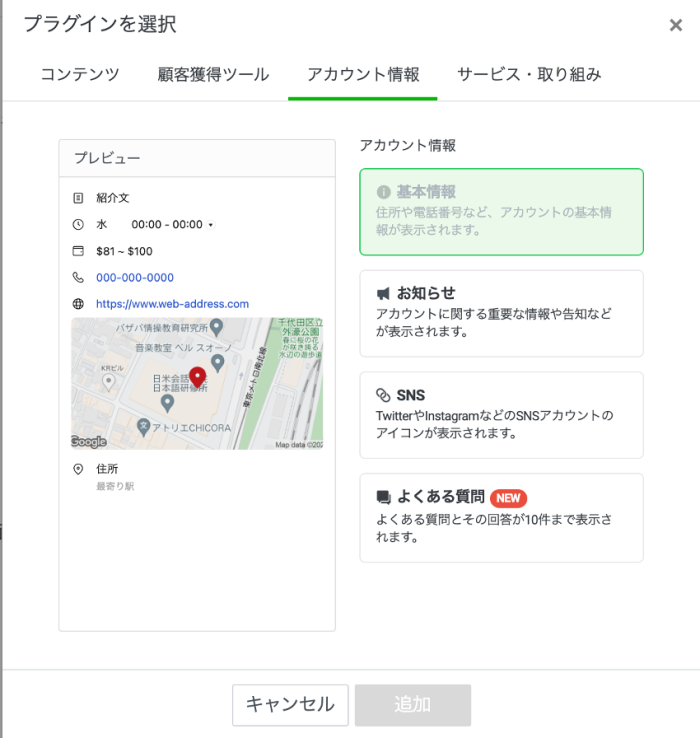
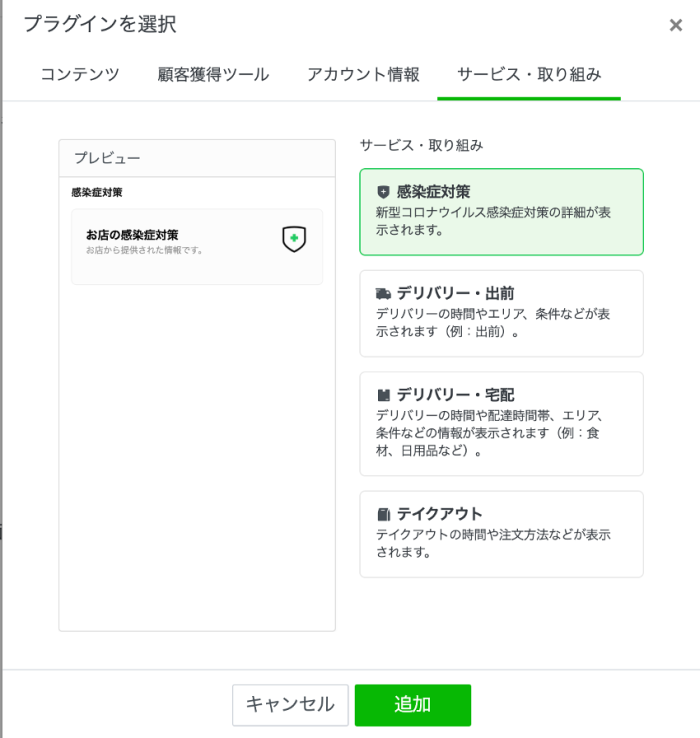
選択したメニューがプラグインメニューに追加され、編集が可能になります。
プラグインメニューの「×」をクリックすると削除できます。
追加したプラグインメニューをクリックすると設定画面に遷移できます。
■自由記述 設定
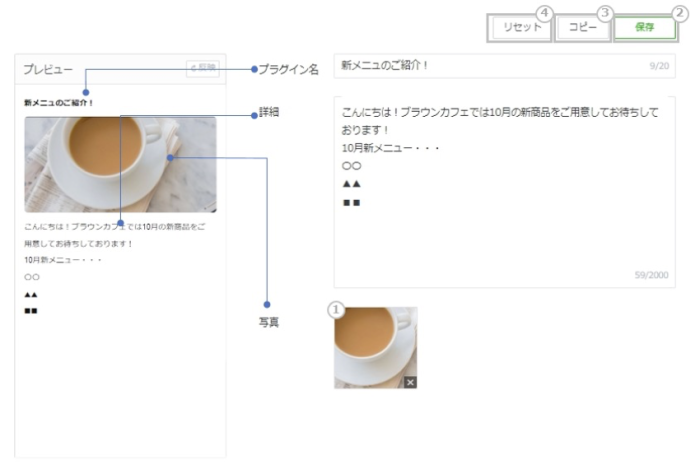
①写真の設定フォームです。
ファイル形式:JPG、JPEG、PNG
ファイルサイズ:10MB以下、688px × 343px
設定後は「×」ボタンで削除できます。
②設定内容を保存します。
③設定内容を他の管理アカウントにコピーできます。
④を押すと入力した内容がリセットされてしまいます。
■アイテムリスト 設定
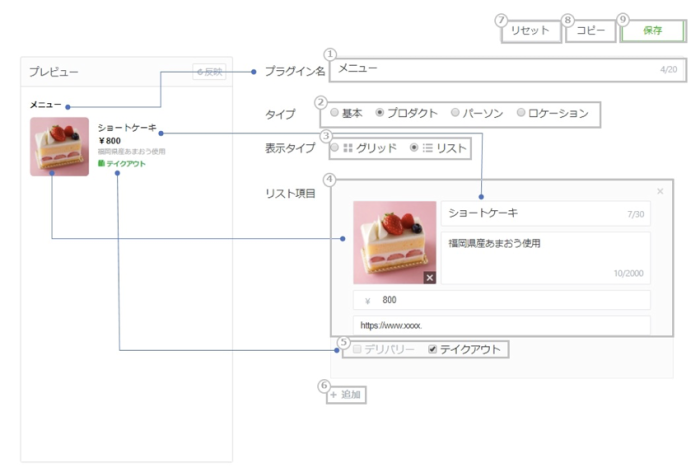
①プラグイン名を入力します。
②コンテンツを設定するタイプを選択できます。
・プロダクト:製品の紹介に適したタイプです。
・パーソン:人物の紹介に適したタイプです。
・ロケーション:店舗や物件の紹介に適したタイプです。
③コンテンツを表示するタイプが選択できます。
④コンテンツの設定フォームです。①で表示したタイプにあわせて内容は変更されます。
ファイル形式:JPG、JPEG、PNG
ファイルサイズ:10MB以下
推奨画像サイズ:200px × 200px
⑤「デリバリー」「テイクアウト」対応の表示設定が可能です。
⑥設定フォームを追加できます。100個まで登録は可能です。
アプリ上では上部3つが表示され、4つ目からは「もっと見る」以降に表示されます。
⑦を押すと入力した内容がリセットされてしまいます。
⑧入力した内容を他の管理アカウントにコピーします。
⑨入力した内容を保存します。
■最近の投稿 設定
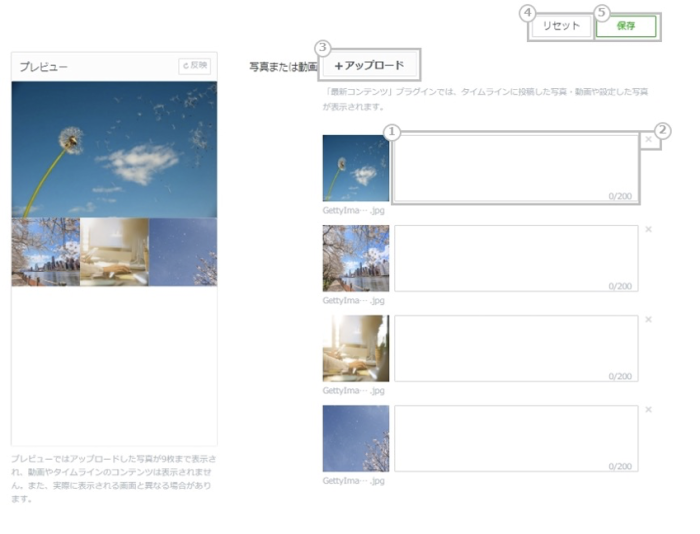
①画像をクリックした際にユーザーに表示されるテキストが設定できます。
②コンテンツの削除ができます。
③クリックすると写真または動画をアップロードを行います。
アプリ上では最初の9枚が表示されます。
呼び込める画像は、最大200枚とタイムラインの画像投稿30枚です。
ファイル形式:JPG、JPEG、PNG
ファイルサイズ:10MB以下
推奨画像サイズ:200px × 200px
④を押すと入力した内容がリセットされてしまいます。
⑤設定内容を保存します。
■お知らせ 設定
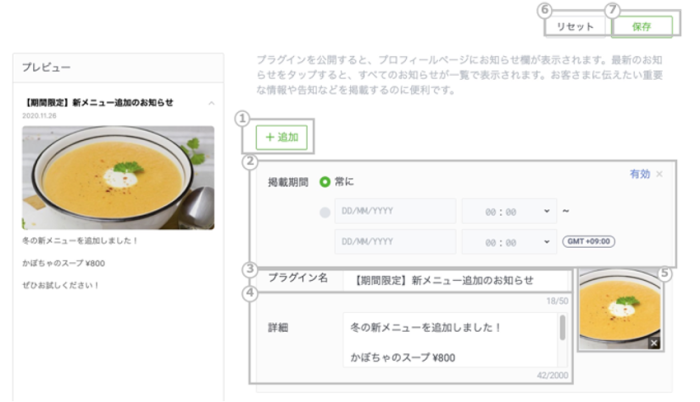
①お知らせを追加します ※最大200個まで追加可能です
②お知らせの掲載期間を設定します
③お知らせのタイトルを入力します(50文字まで)
④お知らせの内容を入力します
⑤画像を設定します
⑥を押すと入力した内容がリセットされてしまいます。
⑦設定内容を保存します
■S N S 設定
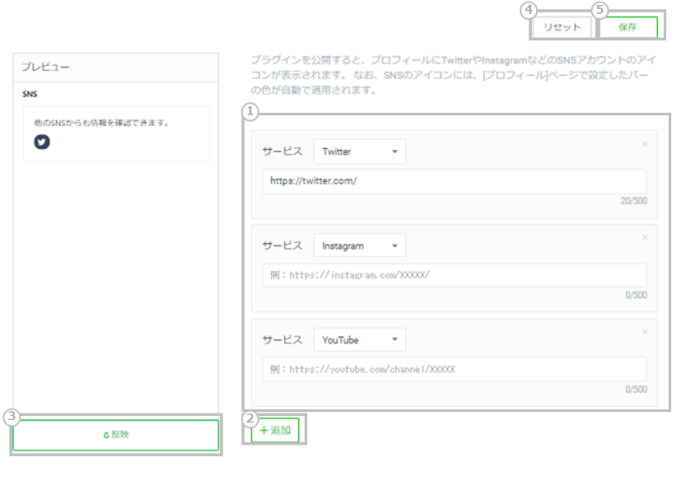
①SNSのURLを設定します
②掲載するSNSサービスを追加します
③設定内容を反映します
④を押すと入力した内容がリセットされてしまいます。
⑤設定内容を保存します
■よくある質問 設定
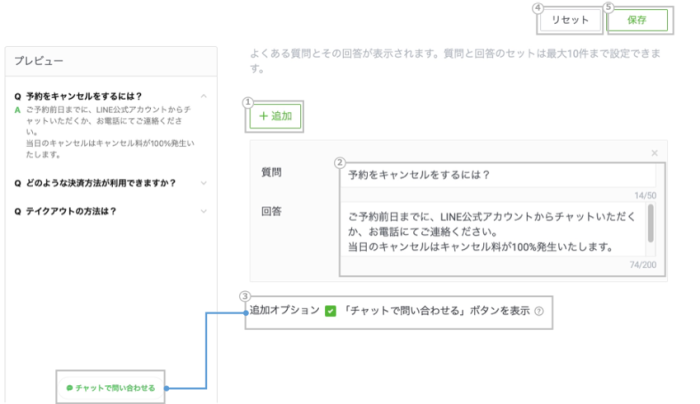
①質問と回答を追加します
②質問と回答を入力します
③チャットで「問い合わせる」ボタンを表示します
ボタンを表示させることで、解決しない場合にチャットから問い合わせてもらうことができます。
※この機能を利用するには、[設定]>[応答設定]で[応答モード]を[チャット]に設定してください。
④を押すと入力した内容がリセットされてしまいます。
⑤設定内容を保存します
■感染症対策 設定
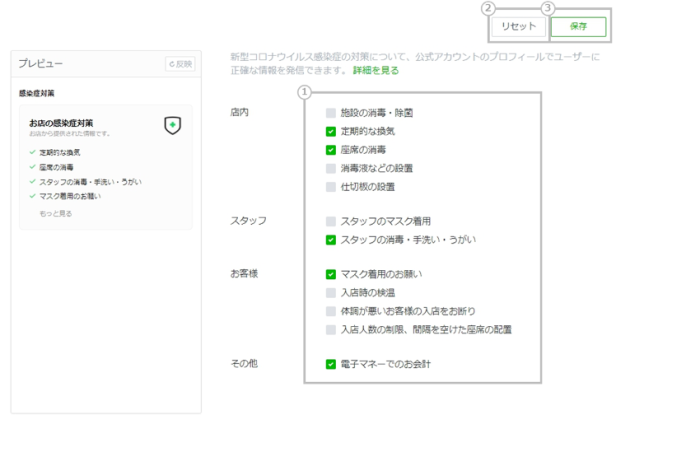
①お店で行っている感染症対策にチェックを入れます
②を押すと入力した内容がリセットされてしまいます。
③設定内容を保存します
■デリバリー/テクアウト 設定
デリバリー(出前/宅配)
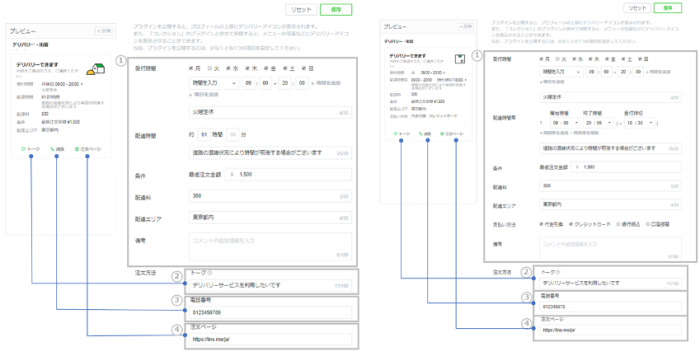
テイクアウト
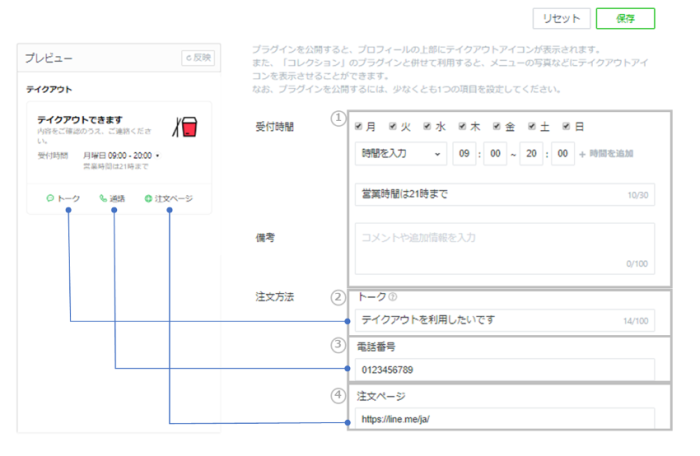
①受付時間や条件など、基本情報が入力できます
②ユーザーがタップした際に、トークルームに送信されるメッセージを設定できます
③受付先の電話番号を設定できます
④外部サイトのURLを設定できます
プラグイン設定方法(管理アプリ)
①プラグイン追加
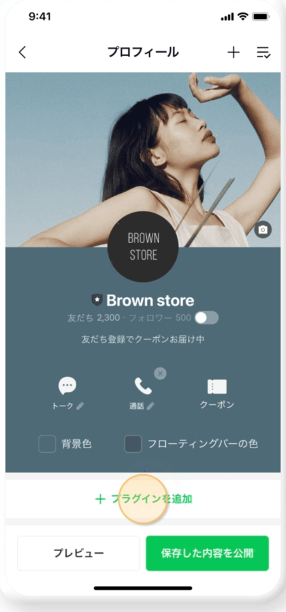
②設定したいプラグインを選択
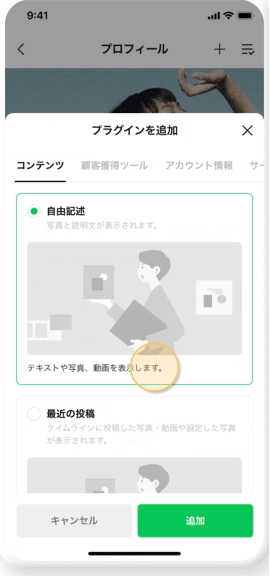
③必要事項を入力して保存
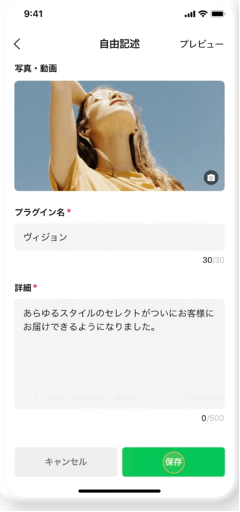
④保存した内容を公開
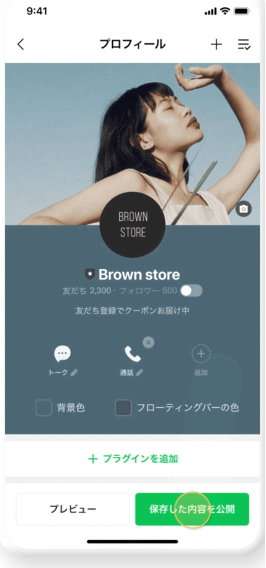
まとめ
本日はメニュー画面に表示できるプラグインについて紹介しました。
メニュー画面でイチオシの商品や基本情報を紹介できるのはとても便利ですね♪
プロフィール画面は友だち追加されていなくても表示されるので、 季節によってプラグインを更新してみたり、友だち追加でクーポンプレゼントなど、上手くプラグインを活用して友だちも獲得していきましょう♫